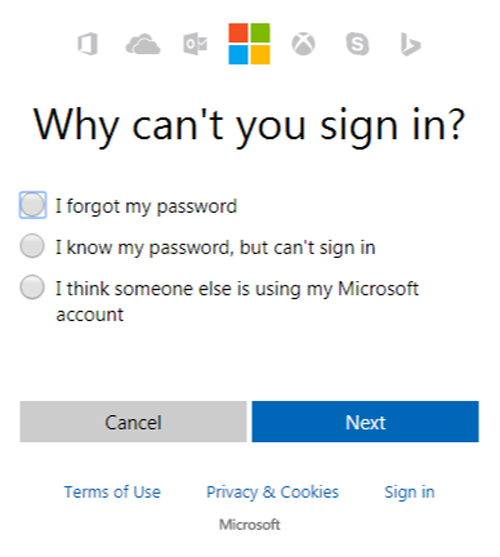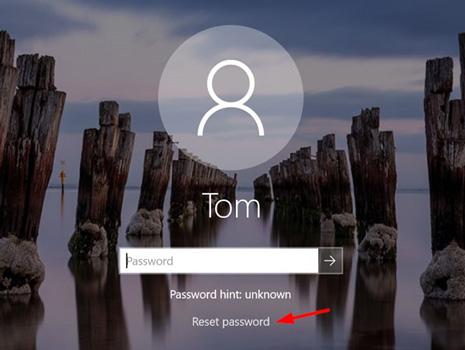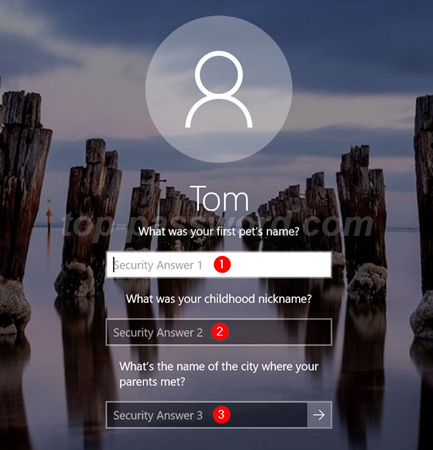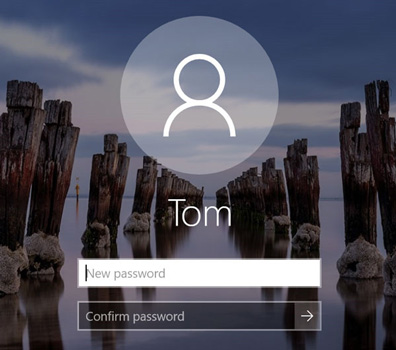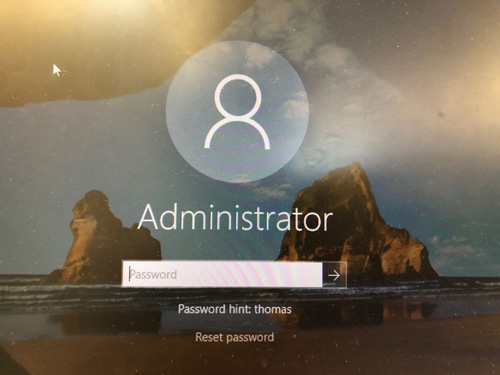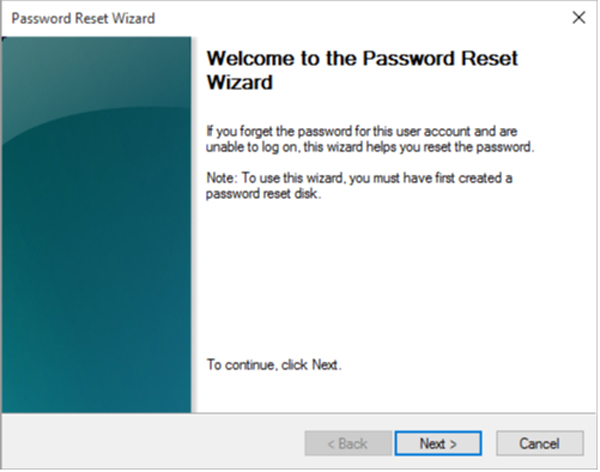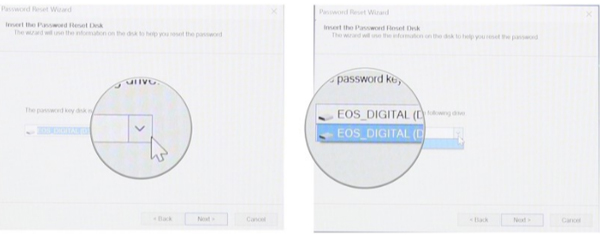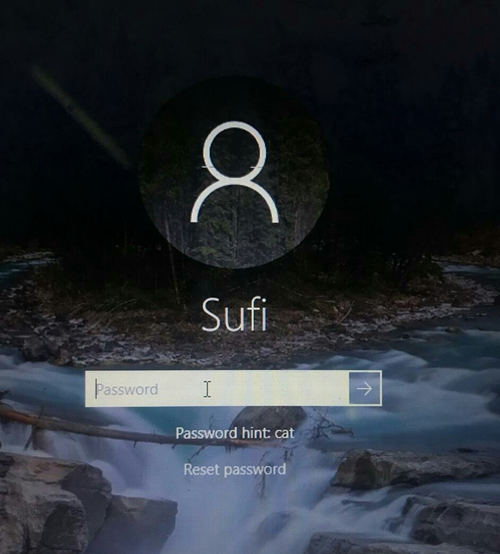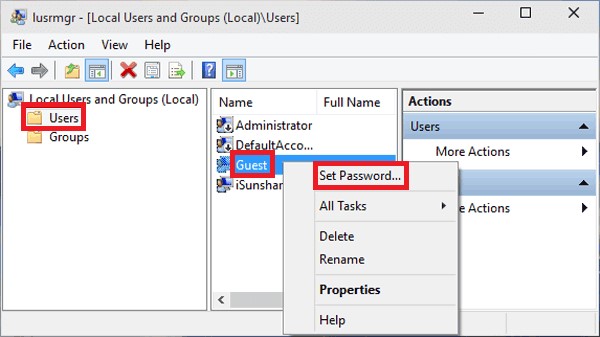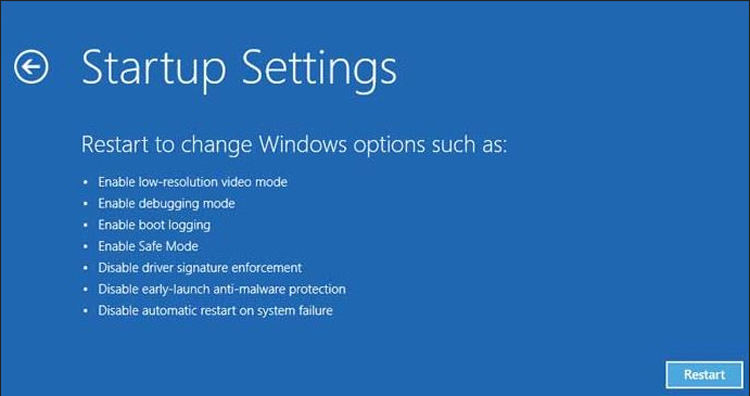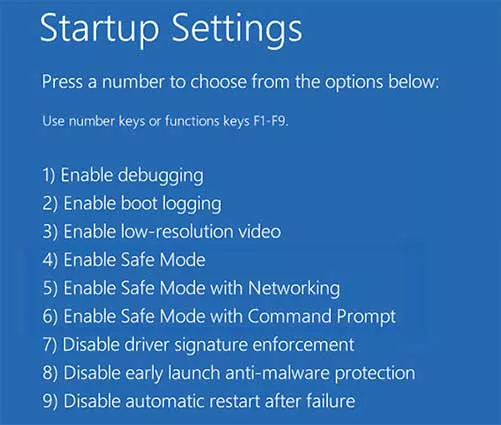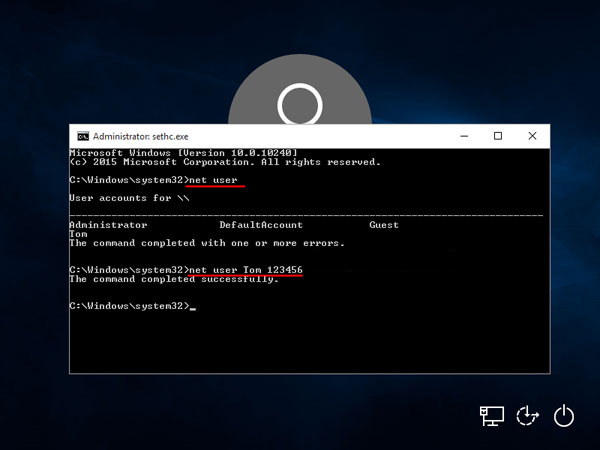Pokud jste zapomněli heslo pro Windows 10, bude to znepokojující, protože vám zabrání v přihlášení k počítači.
Ale nebojte se, protože existuje mnoho způsobů, jak vám pomoci. Abychom vám to usnadnili, pečlivě jsme zde vybrali některé z nejoblíbenějších metod. Proto, když zapomenete heslo pro Windows 10, pokračujte ve čtení, abyste našli cestu ven.
Část 1: Obnovení všech typů hesel účtů za jakýchkoliv okolností
Část 2: Účet Microsoft
Část 3: Místní účet
- Metoda 3: Jak resetovat heslo ve Windows 10? Použití bezpečnostních otázek
- Metoda 4: Použijte disketu pro obnovení hesla k obnovení hesla Windows 10
- Metoda 5: Vytvořte nového uživatele k vyřešení „Zapomenuté heslo Windows 10“
- Metoda 6: Použijte příkazový řádek k vyřešení „Windows 10 zapomenuté heslo“
- Metoda 7: Pomocí Powershell vyřešte „Zapomenuté heslo ve Windows 10“
Část 4: Další informace o obnovení hesla systému Windows 10
Merthod 1: Nejlepší nástroj pro obnovu hesla Windows 10 – PassFab 4WinKey
Pokud jde o odstranění zapomenutých hesel systému Windows 10, žádný nástroj nebo služba není tak komplexní a efektivní jako PassFab 4WinKey . Jedná se o komplexní řešení pro rychlé obnovení a resetování ztraceného hesla Windows 10. Navíc vás ochrání před případnými ztrátami dat nebo nutností znovu nainstalovat operační systém.
Videonávody pro resetování hesla Windows 10/11
Spusťte PassFab 4WinKey na přístupném počítači a vyberte externí médium, které chcete vypálit.

Restartujte systém z média.
Poté vyberte operační systém, jehož heslo chcete odstranit, a klepněte na Odebrat heslo účtu > Další.
Odstranění hesla trvá programu několik minut. Klikněte na Reboot a budete se moci přihlásit bez hesla.

Takto jednoduché a snadné je resetovat zapomenuté heslo systému Windows 10 pomocí PassFab 4WinKey. Navíc má 100% úspěšnost, což z něj dělá perfektní obchod pro vás. Ale pokud za to nechcete platit, přečtěte si to prosím znovu, najdete další dobré způsoby, jak resetovat heslo windows 10 .
Metoda 2: Online obnovení hesla účtu Microsoft
Windows 10 a novější verze jsou připojeny k účtům Microsoft, což umožňuje synchronizovat data a nastavení s operačním systémem. Při instalaci Windows vás OS požádá o vytvoření účtu Microsoft.
Pokud tedy používáte Windows 10/11 a máte přístup ke svému účtu Microsoft, existuje šance, že můžete obnovit i ztracené heslo Windows 10!
Obtížnost: ★★
Přejděte na Microsoft Password Reset pomocí přístupného zařízení a přihlaste se pomocí svého e-mailu.
Vyberte důvod, proč odstraňujete heslo, a klikněte na Další.

Nyní znovu zadejte své e-mailové ID a heslo a porovnejte kód CAPTCHA v příslušných polích.
Obdržíte e-mail se ztraceným heslem nebo kódem pro obnovení hesla. Použijte jej k přihlášení do počítače. Příště už nebudete muset žádat o pomoc ohledně toho, jak postupovat, když jsem zapomněl heslo pro Windows 10.
Metoda 3: Jak obnovit heslo ve Windows 10? Použití bezpečnostních otázek
Místní účet v systému Windows označuje účet vytvořený s uživatelským jménem a heslem pouze pro toto zařízení. Na rozdíl od účtu Microsoft místní účet neobsahuje e-mail pro přihlášení, takže vše, co pod ním děláte, je omezeno na jedno zařízení.
Odstranění nebo resetování ztraceného hesla pro Windows 10 místního účtu Windows může být tedy trochu problém. Toto jsou některé ze způsobů, jak můžete zkusit obnovit heslo místního účtu v systému Windows.
Obtížnost: ★
Funkce bezpečnostních otázek je k dispozici ve Windows 10 nebo vyšších verzích, takže pokud používáte jednu z těchto verzí, máte štěstí. Je opravdu snadné obnovit heslo místního účtu pomocí odpovědí na bezpečnostní otázky. Ale nebude to fungovat, pokud se jedna z otázek zobrazí nesprávně.
- Otevřete počítač a přihlaste se do systému Windows pomocí libovolného hesla. Při chybném zadání se zobrazí zpráva „heslo je nesprávné“.
- Klikněte na OK. Níže naleznete možnost „Obnovit heslo“. Klepnutím na něj pokračujte.

- Další výzva zobrazí tři bezpečnostní otázky, které jste nastavili při vytváření účtu Windows. Zadejte své odpovědi a klikněte na šipku v otázce 3.

- Pokud jsou všechny odpovědi správné, budete moci heslo resetovat. Zadejte nové heslo a potvrďte resetování hesla bez použití disku.

Metoda 4: Použijte disketu pro obnovení hesla k obnovení hesla Windows 10
Obtížnost: ★★
Pokud vám odpovědi na bezpečnostní otázky nepomohly získat váš účet Windows zpět, zkuste k obnovení místního účtu použít Reset Disk. Je pro vás výhodné obnovit zapomenuté heslo systému Windows 10, pokud jste disk vytvořili, než jej zapomenete.
Metoda je 100% zdarma, ale vyžaduje některé složité operace.
Vložte disketu pro resetování hesla do uzamčeného počítače a restartujte jej.

V rozhraní správce klikněte na „Obnovit heslo“. Objeví se průvodce heslem, kliknutím na Další zahájíte proces.

Nyní použijte rozevírací nabídku a vyberte disk pro resetování hesla a poté klikněte na Další.

Nakonec zadejte nové heslo a přidejte nápovědu. Jakmile to uděláte, klepnutím na Dokončit ukončete resetovací disk.

Váš počítač se automaticky restartuje a budete se moci přihlásit pomocí nového hesla.
Metoda 5: Vytvořte nového uživatele k vyřešení „Zapomenuté heslo Windows 10“
Obtížnost: ★★★
Pokud jste si již vytvořili nový účet s oprávněními správce, můžete jej použít k odstranění hesla. Chcete-li použít tuto metodu, postupujte podle následujících kroků:
Přihlaste se k počítači pomocí jiného účtu, klikněte pravým tlačítkem na Tento počítač a vyberte Spravovat.
V průvodci Správa počítače vyberte Uživatel a místní skupiny > Uživatelé.
Nyní klikněte pravým tlačítkem na svůj účet a vyberte možnost Nastavit heslo.

Nakonec zadejte nové heslo a stiskněte OK. Restartujte počítač a přihlaste se pomocí nového hesla.
Pokud nemáte jiný účet a již nemáte Windows 10/11, můžete si prohlédnout tuto příručku: Jak vytvořit nový účet správce bez přihlášení ve Windows 10/11 .
Metoda 6: Použijte příkazový řádek k vyřešení „Windows 10 Zapomenuté heslo“
Obtížnost: ★★★★
Příkazový řádek systému Windows lze také použít k resetování hesla místního účtu, ale nezaručuje úspěšné odstranění hesla. V novějších verzích Windows tj. Windows 10/11 může být pro některé uživatele obtížné i přístup k příkazovému řádku. Chcete-li úkol provést, musíte se restartovat do nouzového režimu.
Přesto postupujte podle pokynů k resetování hesla systému Windows pomocí příkazového řádku:
- Přejděte do nabídky napájení dostupné v pravém dolním rohu přihlašovacího okna, podržte Shift a klikněte na Restartovat.
- V nabídce pokročilých nastavení klikněte na Odstraňování problémů > Upřesnit možnosti > Nastavení spouštění > Restartovat.

- Ignorujte jakékoli varovné menu, pokud se objeví, a klikněte na Restartovat přesto. Z nastavení spouštění vyberte možnost Povolit nouzový režim stisknutím klávesy 4.

- Na přihlašovací obrazovce Windows pětkrát klepněte na Shift. Zobrazí se příkazový řádek.
- Chcete-li resetovat svůj účet, zadejte [net user]. Zobrazí všechny účty.
- Poté pokračujte zadáním „heslo síťového uživatelského jména“. Jméno a heslo by měly být vaše osobní údaje podle vašich údajů.

- Poté můžete úspěšně resetovat heslo.
- Také, pokud nemáte přístup k rozhraní CMD pro resetování hesla, můžete použít instalační disk Windows k nabourání se do Windows 10 a poté pomocí CMD heslo odstranit. Více podrobností na Jak hacknout heslo Windows 10 prostřednictvím oficiálního instalačního disku.
Metoda 7: Použijte Powershell k vyřešení „zapomenutého hesla ve Windows 10“
Obtížnost:★★★★
PowerShell je shell automatizace úloh dostupný v operačních systémech Windows 7 a vyšších. Pokud máte administrátorská práva, můžete použít Powershell k vyřešení problému, jak resetovat heslo ve Windows 10.
Takto můžete resetovat hesla Windows 10/11 pomocí Powershell.
- Do vyhledávacího pole zadejte Powershell a otevřete Windows Powershell jako správce.
- Nyní, když se objeví okno PowerShell, vložte následující příkaz, nahraďte [uživatelské jméno] svým vlastním uživatelským jménem a [PASSWORD] skutečným heslem, které chcete.

- Stisknutím klávesy Enter jej spusťte a nyní se můžete přihlásit k zařízení se systémem Windows 10 pomocí nového hesla.
Část 4: Další informace o obnovení hesla systému Windows 10
Q1: Na co byste měli věnovat pozornost při nastavování hesel?
Při nastavování hesla systému Windows je nezbytné, abyste nastavili správné bezpečnostní otázky. Nezadávejte pouze odpovědi na tyto otázky, protože mohou pomoci v případě problému se zapomenutým heslem. Podobně nastavte správný účet Microsoft se systémem Windows. Povolením záložního ověřování můžete vytvořit alternativní metodu přihlášení do systému Windows.
Q2: Mohu si stáhnout disketu pro resetování hesla Windows 10 pro jiný počítač?
Odpověď je ne. Disk pro resetování hesla funguje pouze na počítači, na kterém byl vytvořen.
Q3: Jak nastavit bezpečnostní otázky jako metodu ověření?
Chcete-li jako metodu ověření přidat bezpečnostní otázky, přejděte do Nastavení > Účty > Přihlásit se a klepněte na možnost Aktualizovat bezpečnostní otázky.
Před změnou otázek budete vyzváni k zadání hesla. Máte šest otázek, na které můžete odpovědět. Po zadání všech odpovědí klikněte na Dokončit. Tyto bezpečnostní otázky můžete použít k ověření přihlášení bez ohledu na to, zda se váš přítel nebo váš přítel zeptal: „Zapomněl jsem heslo pro systém Windows 10, jak to udělat?“
Závěr
Tento článek pojednává o různých možnostech, jak odstranit hesla systému Windows, pokud jste někdy zapomněli hesla systému Windows 10. Všechny metody jsou osvědčené a mohou vám pomoci při opětovném získání přístupu k vašemu počítači. Vyberte si ten, který vyhovuje vašim potřebám a vyhovuje vám.
Ale doporučujeme uživatelům instalaci PassFab 4WinKey odstranit heslo Windows bez jakýchkoli technických komplikací.